三星显示器通电无显示的原因及修复方法(排除故障)
- 电脑百科
- 2025-01-05
- 43
- 更新:2024-12-03 15:38:48
在使用三星显示器过程中,有时候会遇到通电无显示的问题,这给用户带来了不便。本文将介绍可能导致这一问题的原因,并提供一些修复方法,帮助用户恢复正常的显示效果。
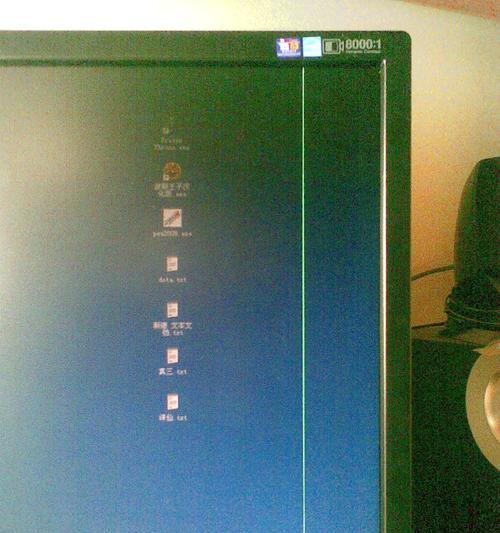
1.电源线连接问题
如果电源线没有正确连接到显示器或电源插座,显示器就无法正常通电。此时可以检查电源线是否插紧,或者更换一根可靠的电源线进行尝试。

2.显示器信号输入问题
检查显示器的信号输入接口,确保连接正确且稳固。如果使用的是HDMI或VGA接口,可以尝试更换接口线。同时还要检查计算机或其他信号源的输出端口是否正常工作。
3.显示器亮度设置问题

有时候,显示器亮度设置过低或关闭了背光导致无法显示图像。可以通过按下显示器上的菜单按钮,进入菜单设置界面,调整亮度和背光设置,看是否能够恢复显示。
4.显示器分辨率不匹配问题
当显示器的分辨率与输入信号的分辨率不匹配时,也会导致无法显示图像。可以尝试调整计算机或其他信号源的分辨率,使其与显示器匹配。
5.显示器故障
如果排除了以上问题,仍然无法解决显示问题,可能是因为显示器本身存在故障。此时建议联系三星售后服务中心进行维修或更换。
6.电脑显卡问题
电脑显卡的故障或驱动程序问题也可能导致显示器无法正常工作。可以尝试更新显卡驱动程序或更换显卡来解决问题。
7.显示器OSD设置问题
有时候,显示器的OSD(On-ScreenDisplay)设置不正确也会导致无法显示图像。可以通过按下显示器上的菜单按钮,进入OSD设置界面,恢复默认设置。
8.显示器电源故障
如果显示器的电源出现故障,可能会导致通电无显示的问题。可以尝试使用其他可靠的电源适配器来排除电源故障。
9.硬件兼容性问题
某些硬件设备可能与三星显示器存在兼容性问题,导致无法正常显示。可以尝试将这些设备与显示器分开连接,或者更换兼容性更好的设备。
10.显示器固件问题
显示器的固件可能会出现问题,影响正常显示。可以尝试更新显示器的固件,或者恢复出厂设置来解决问题。
11.操作系统问题
操作系统的设置或故障也可能导致显示器无法正常工作。可以尝试重启计算机,检查操作系统的设置,并更新到最新版本。
12.显示器控制面板设置问题
有时候,显示器控制面板的设置不正确也会导致无法显示图像。可以通过按下显示器上的菜单按钮,进入控制面板设置界面,恢复默认设置。
13.显示器视频线松动问题
视频线松动或损坏会导致信号传输中断,从而导致显示器无法正常工作。可以检查视频线的连接状态,并尝试重新插拔线缆以排除此问题。
14.显示器后台程序冲突问题
某些后台程序可能会与显示器驱动程序发生冲突,导致无法正常显示。可以尝试关闭或卸载一些可能存在冲突的后台程序来解决问题。
15.重置显示器
如果经过以上步骤仍然无法解决问题,可以尝试重置显示器。具体操作方法可以参考显示器的用户手册或咨询三星售后服务中心。
在遇到三星显示器通电无显示的问题时,我们可以从电源连接、信号输入、亮度设置、分辨率匹配等多个方面排除故障。如果以上方法都无效,可能是由于硬件故障或兼容性问题。在这种情况下,建议联系售后服务中心进行专业维修。




